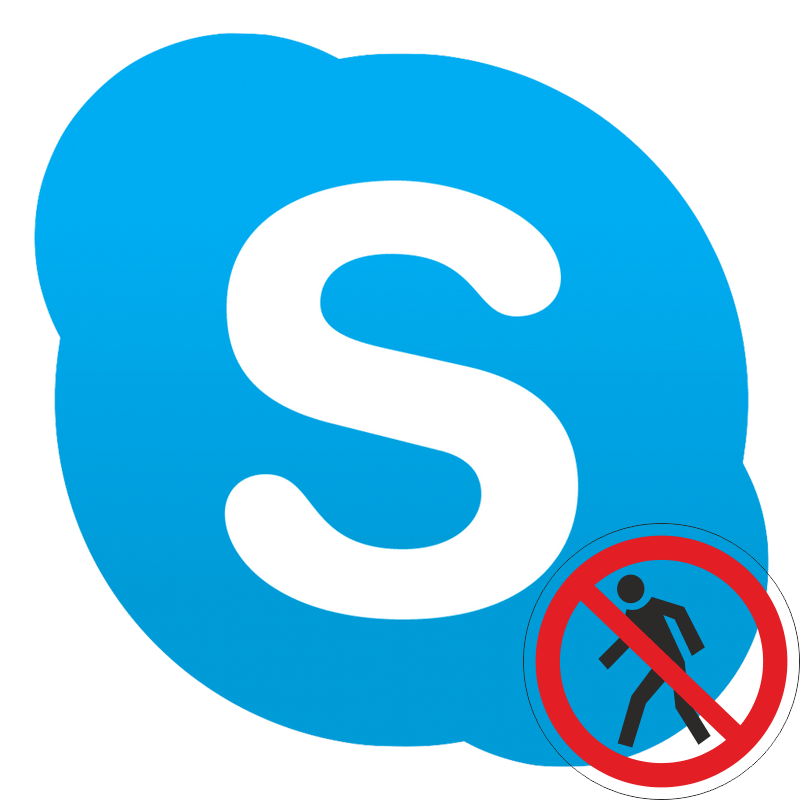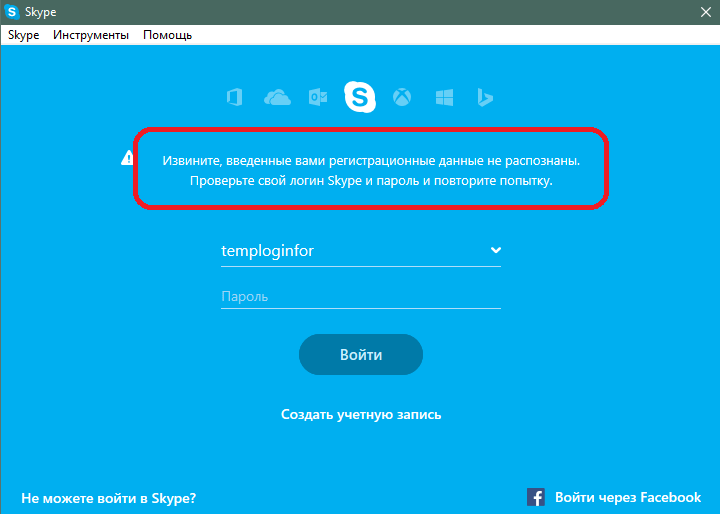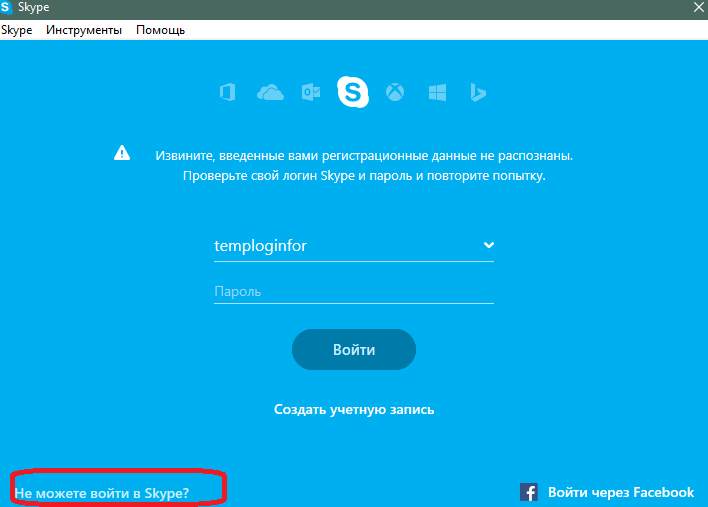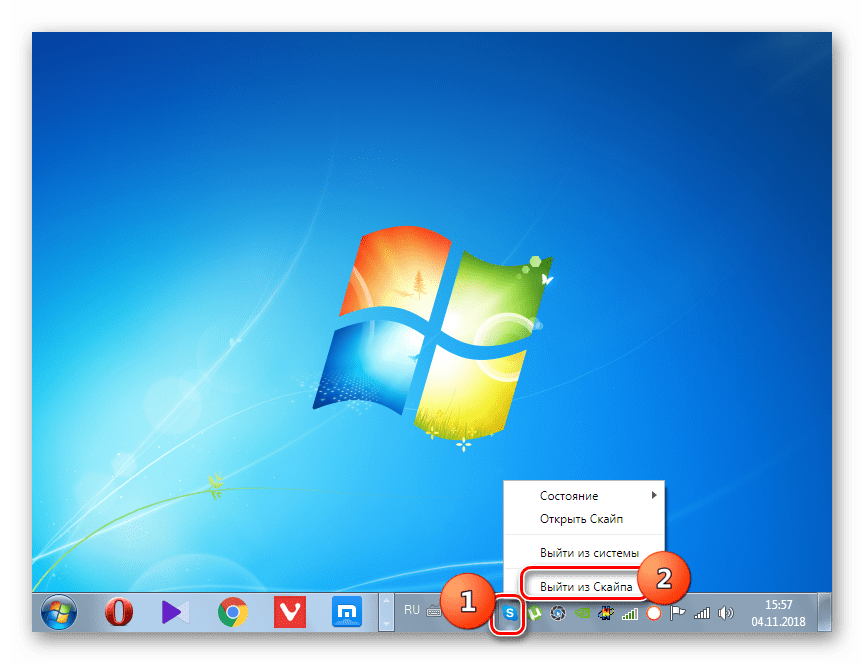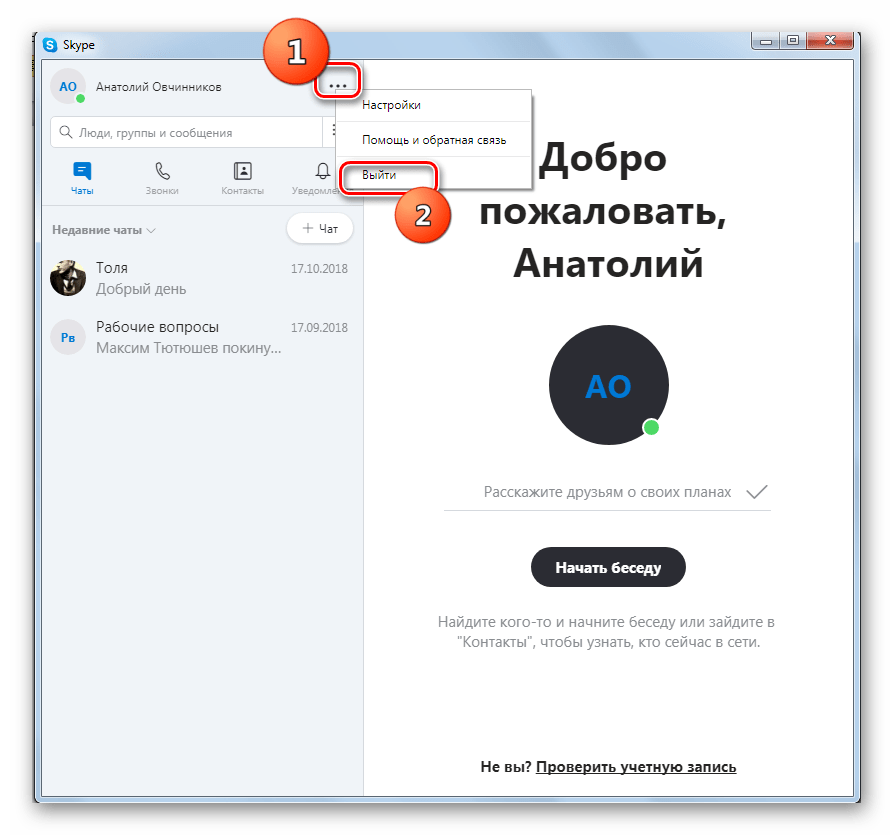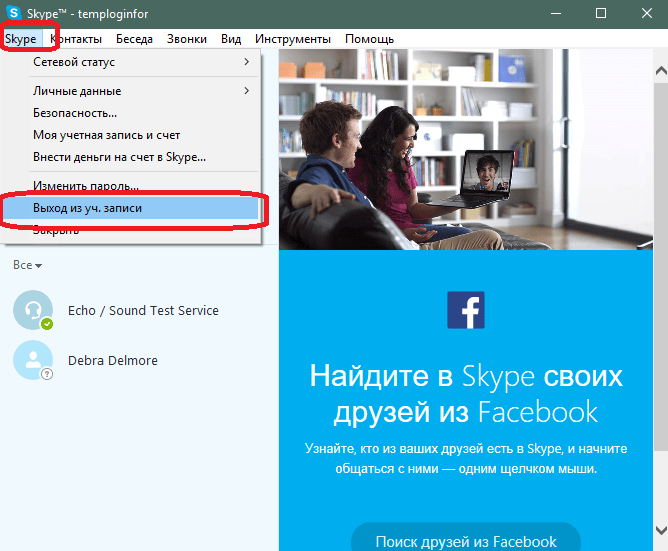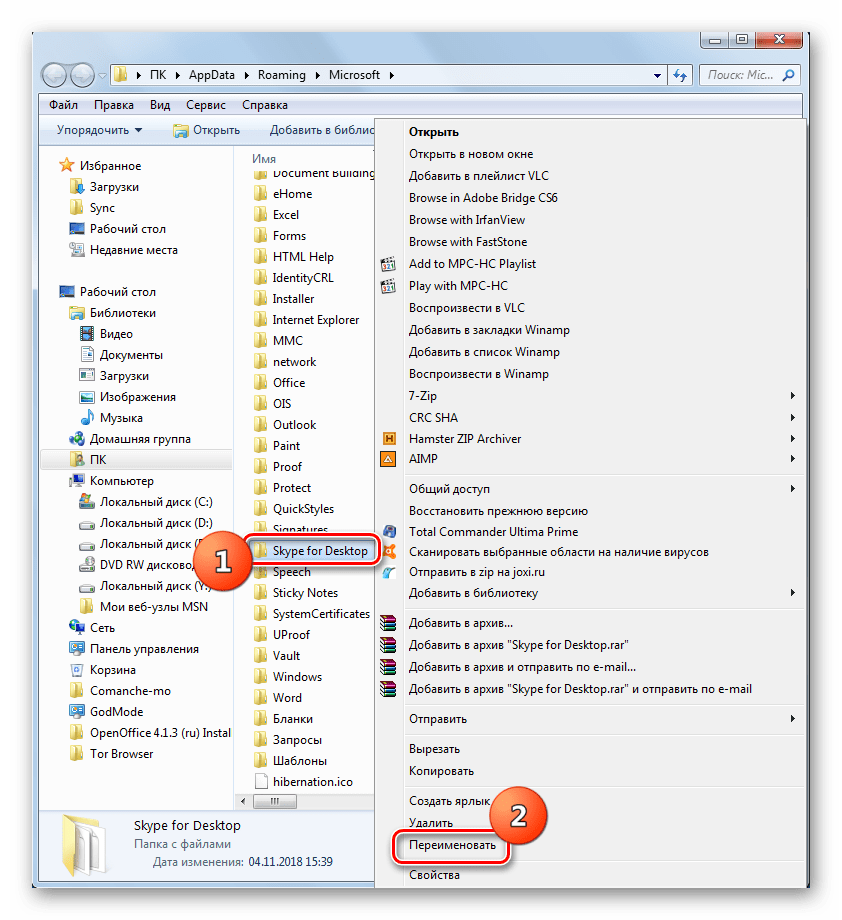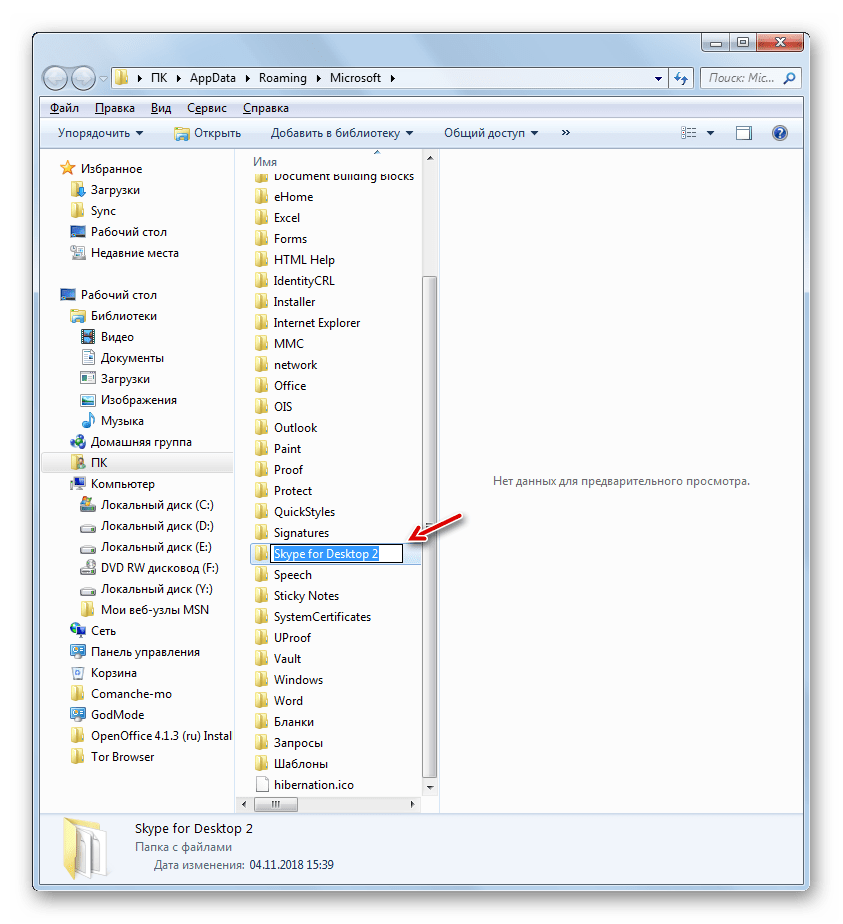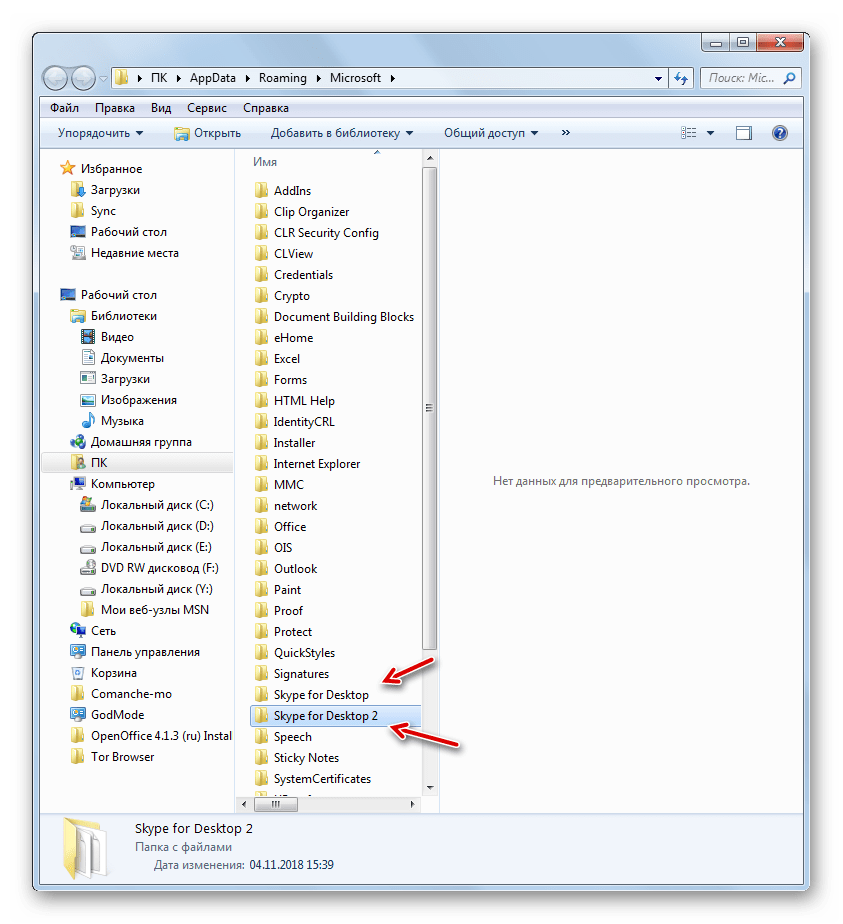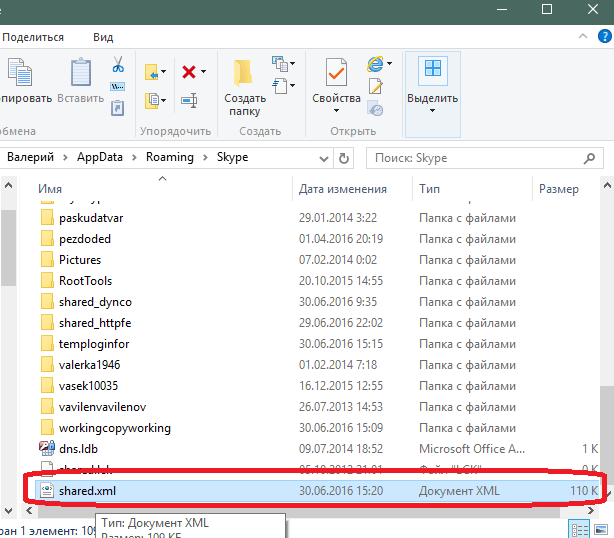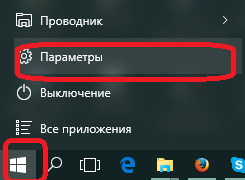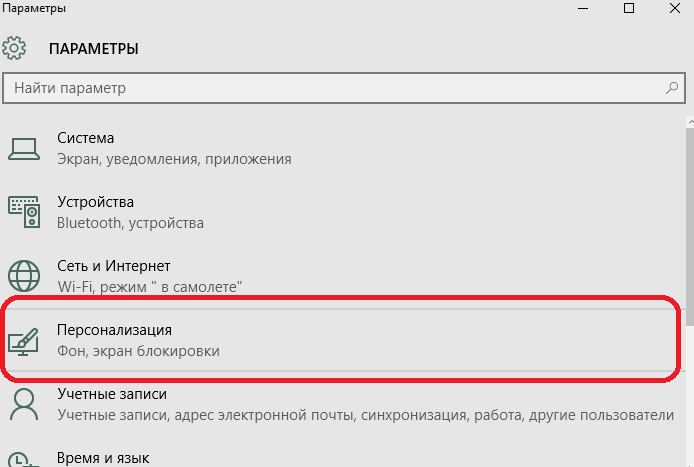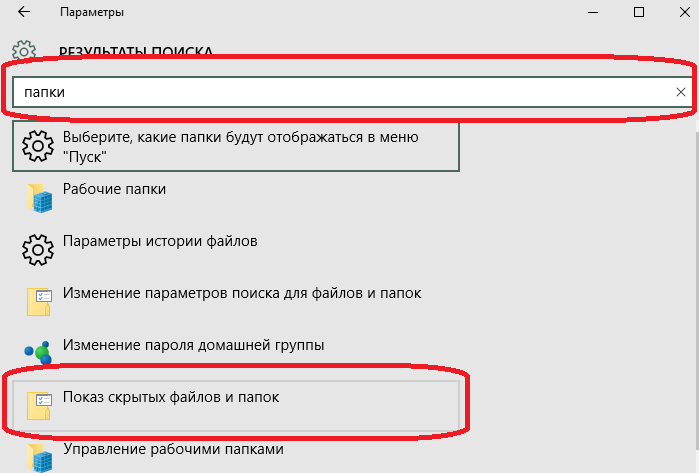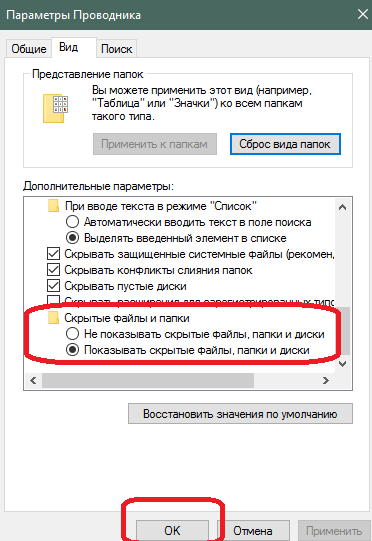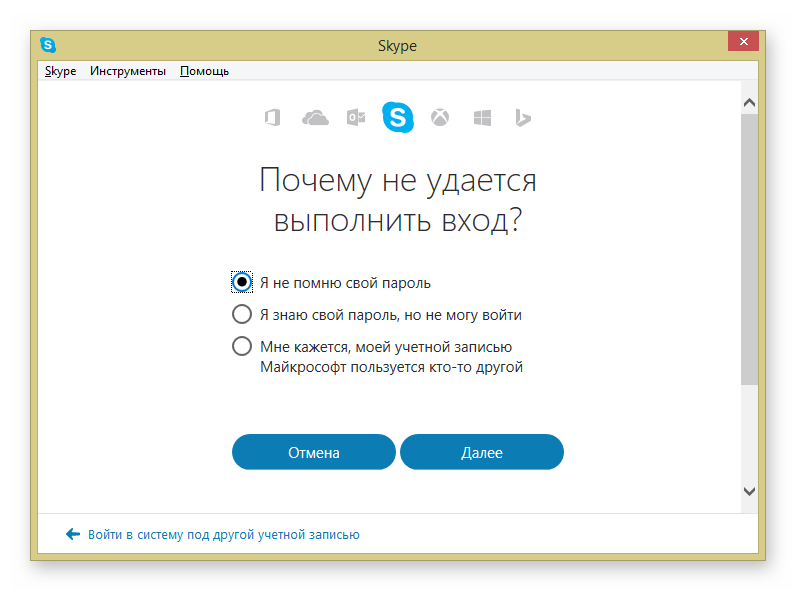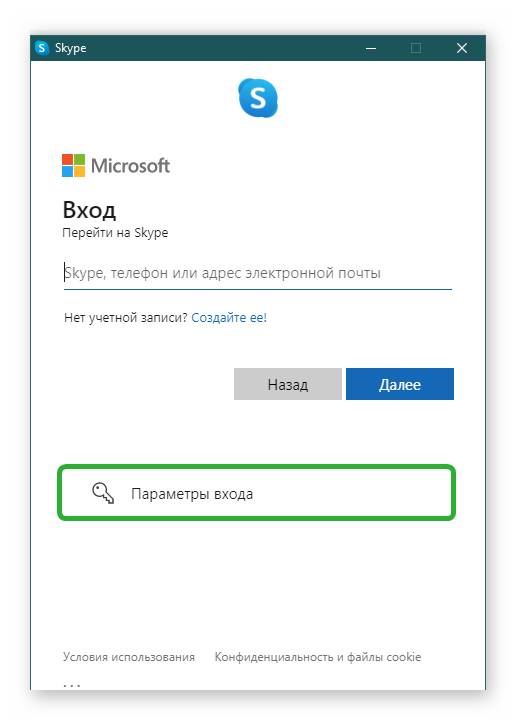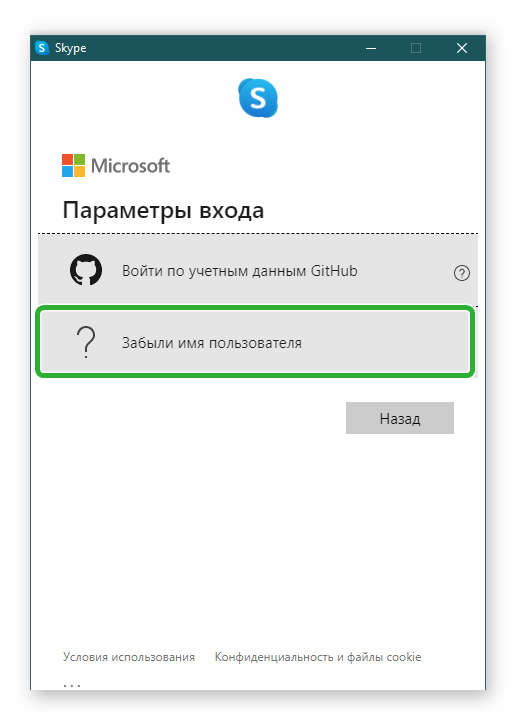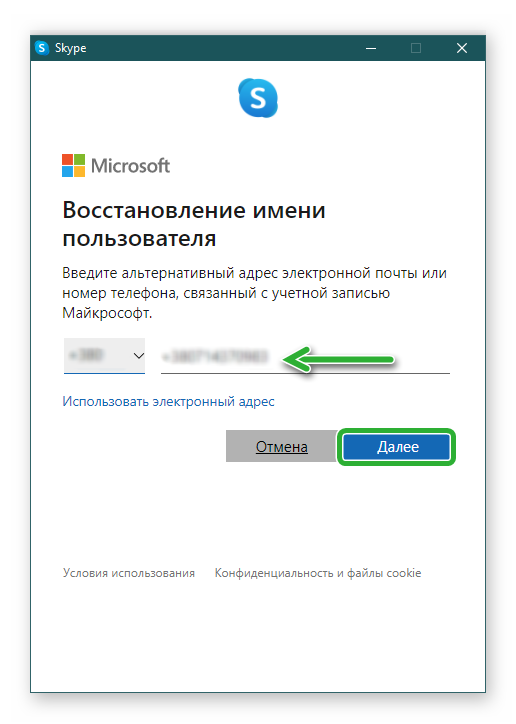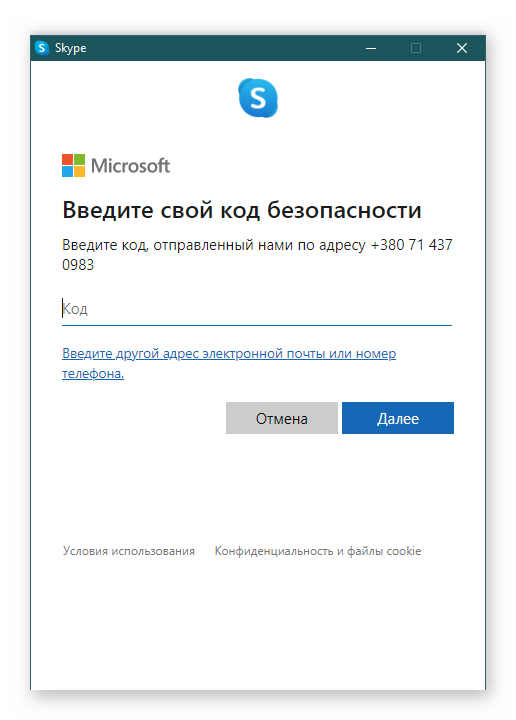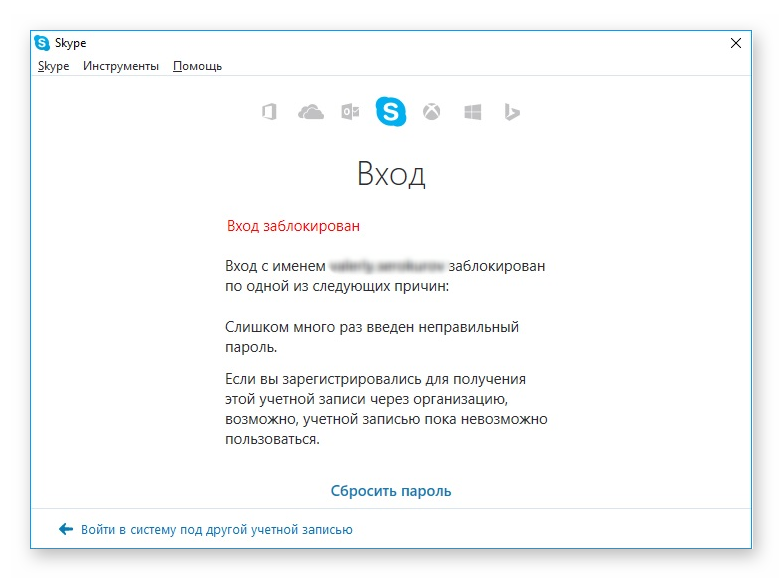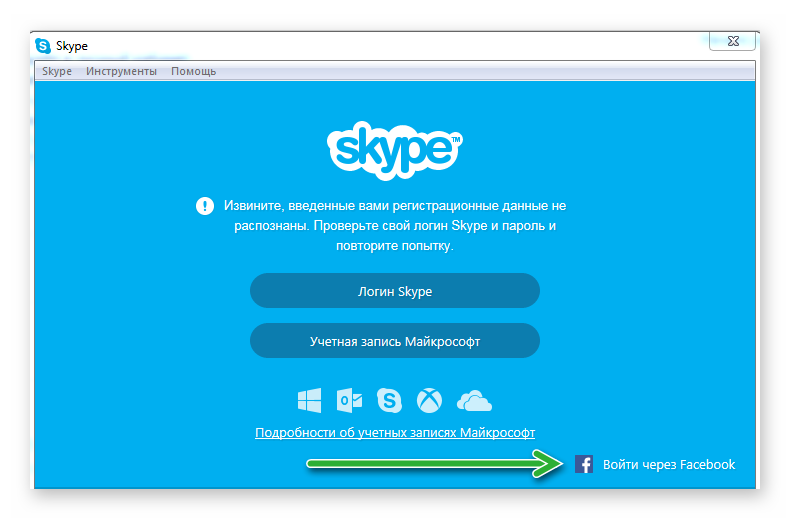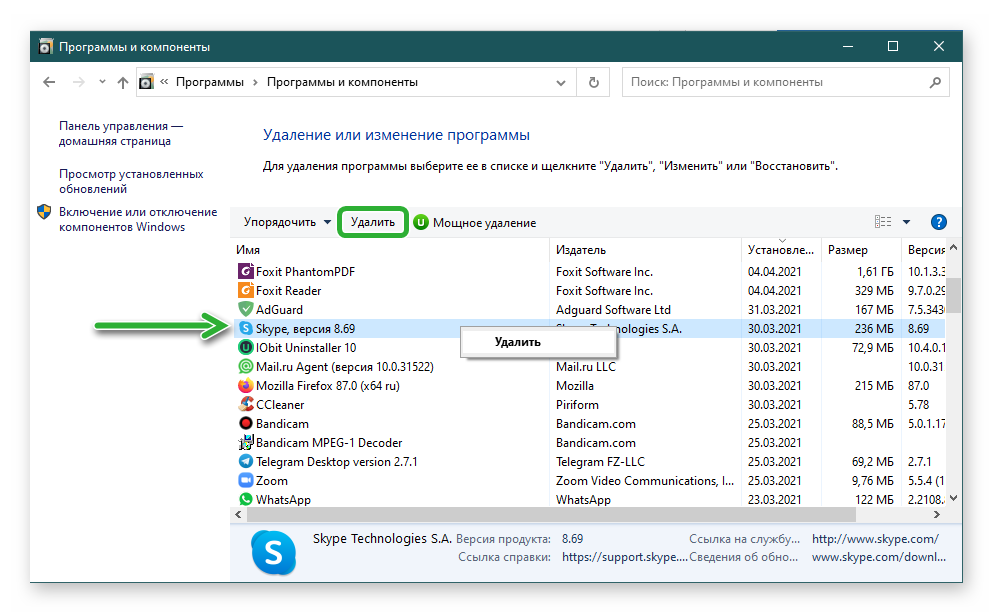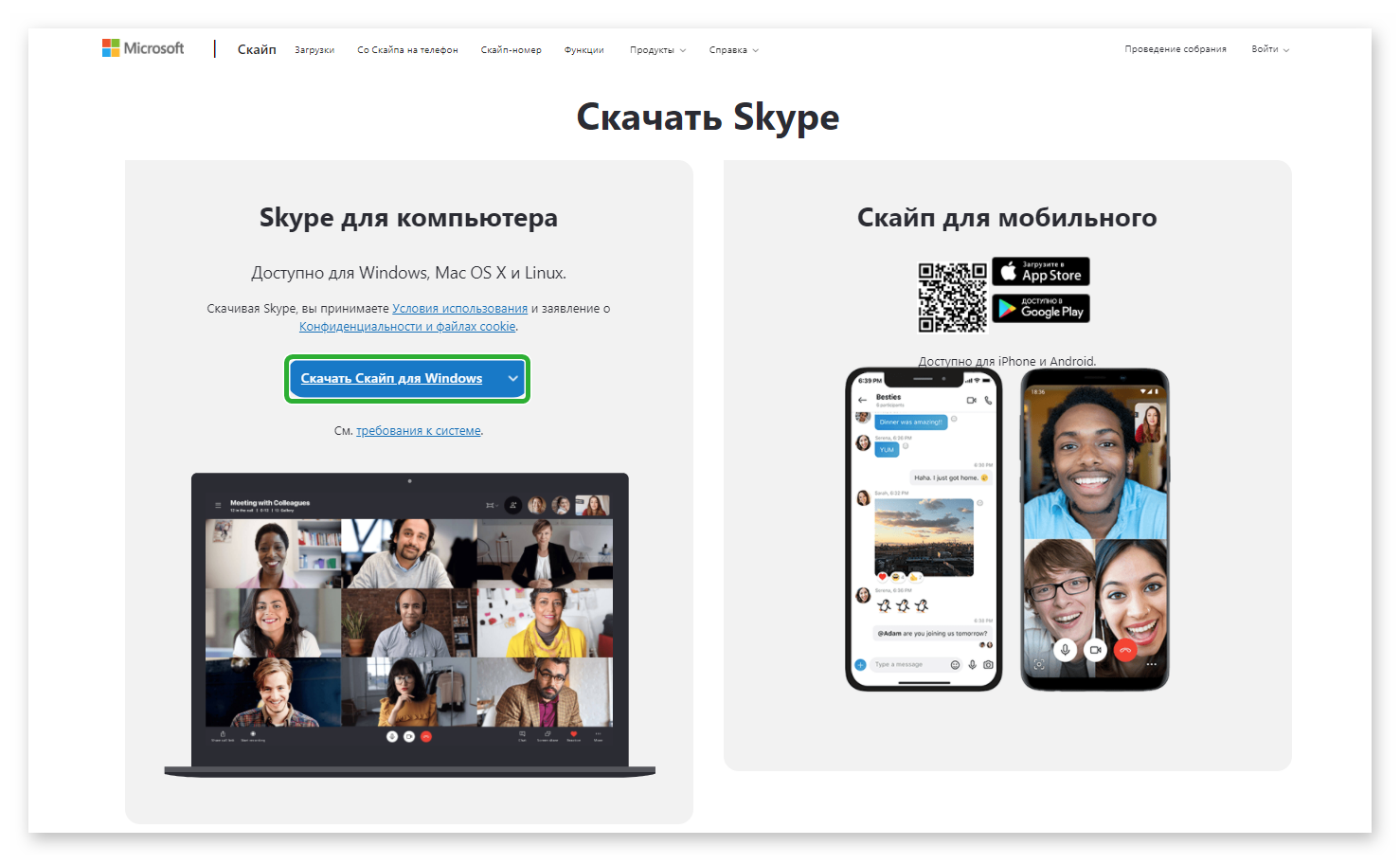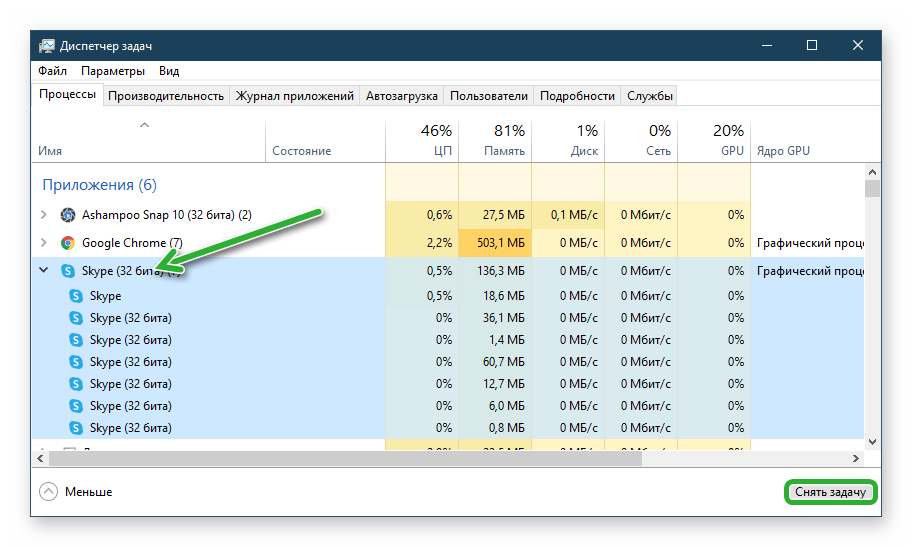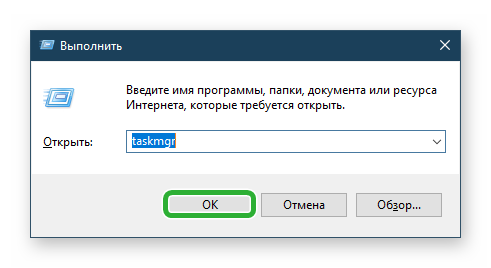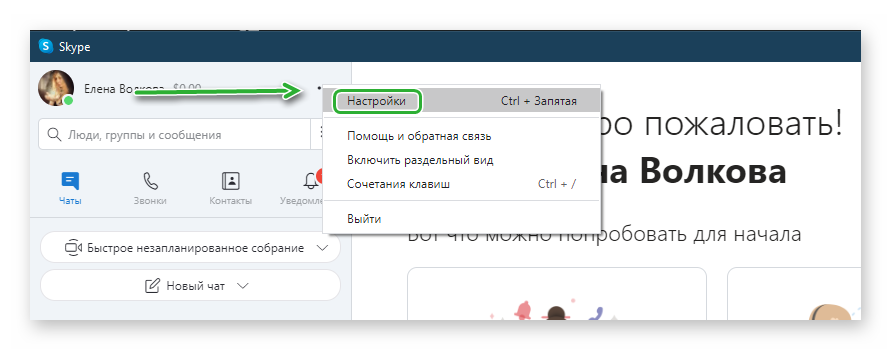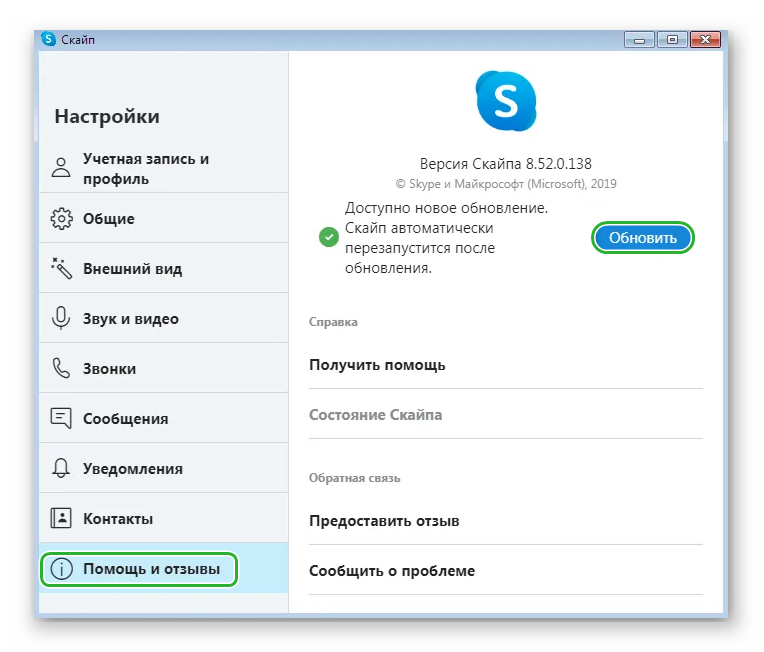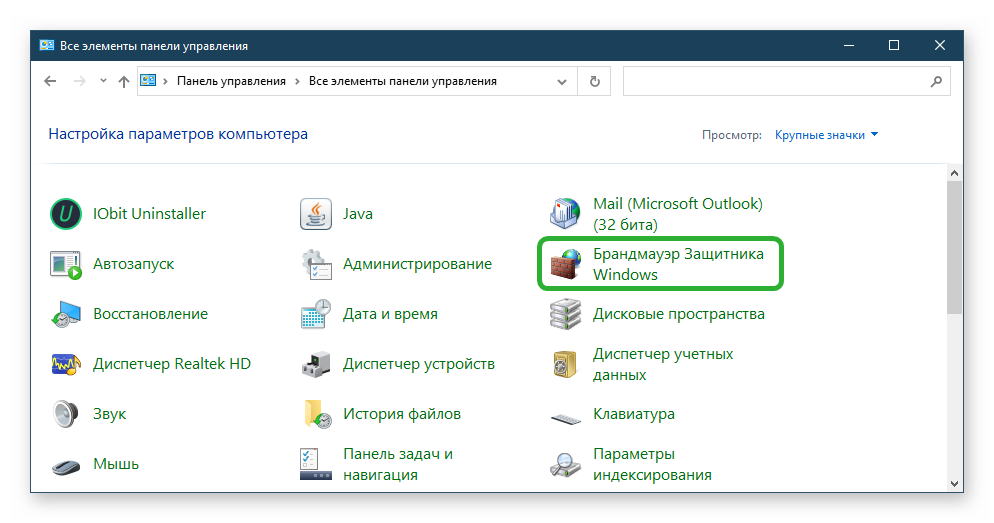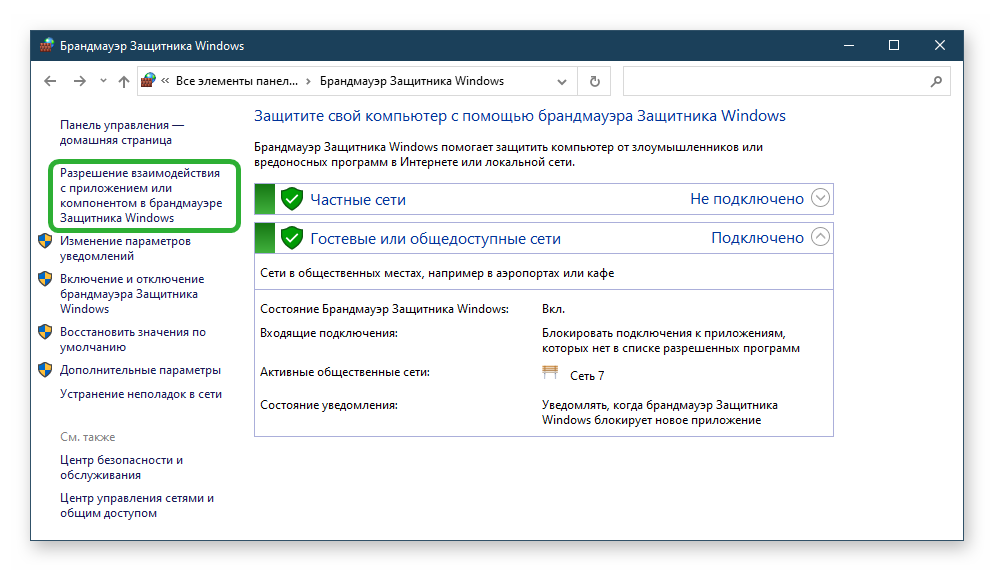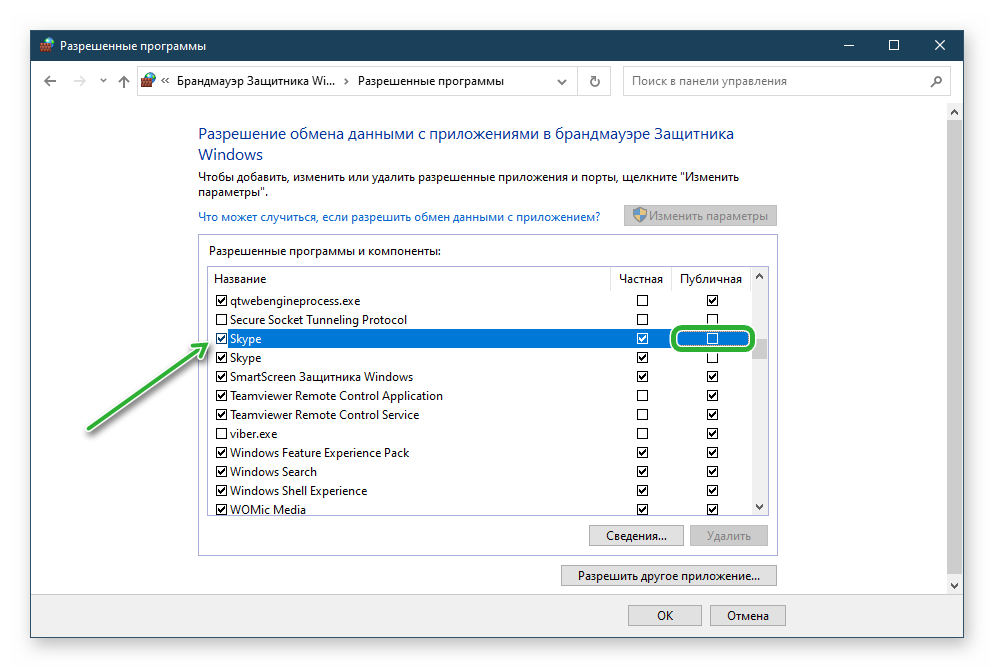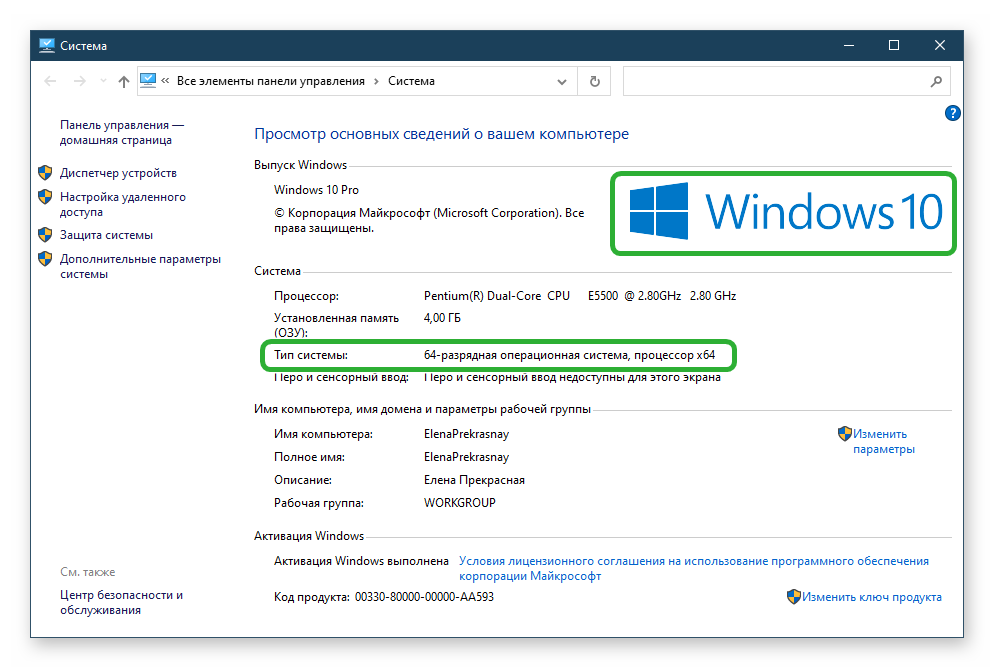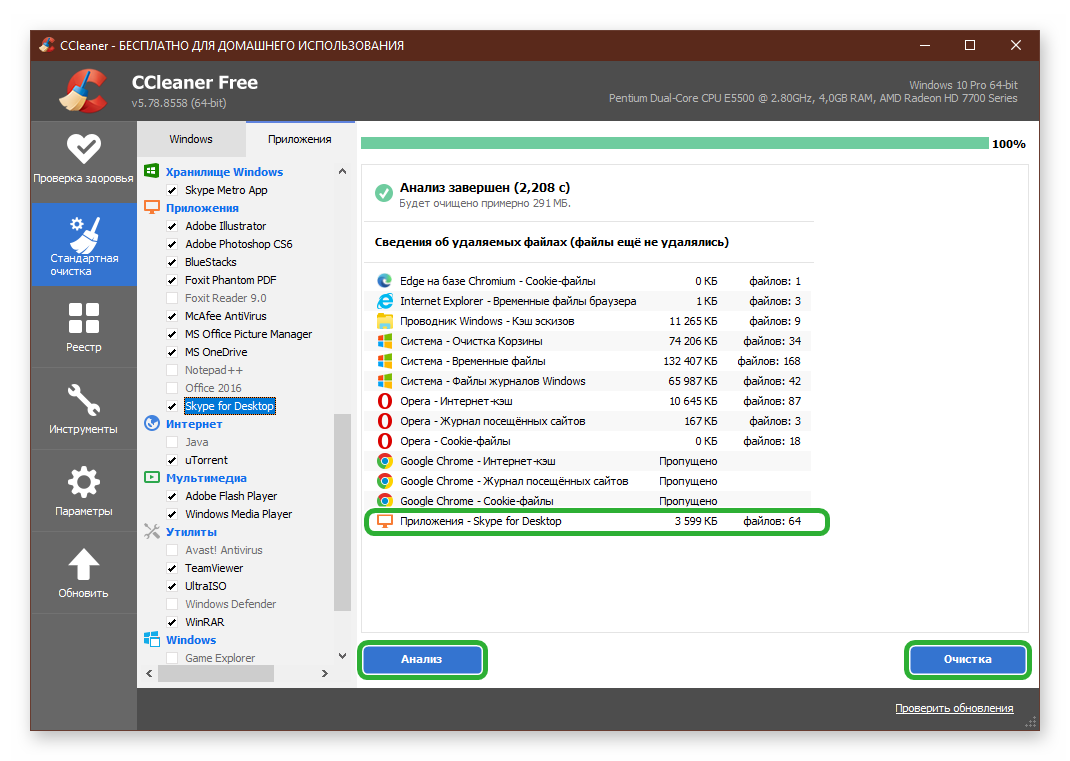Устранение проблем со входом в Скайп
Вернуться к результатам поиска
Если у вас возникают проблемы со входом, сначала убедитесь, что вы используете последнюю версию Skype, ваша система соответствует минимальным требованиям для работы Skype и что у вас есть последние обновления программного обеспечения и драйверы оборудования для вашего компьютера. Обычно это решает большинство проблем со входом.
Почему это может быть причиной?
- Я не помню имя пользователя или пароль в Скайпе
- Возможно Skype моя учетная запись Skype заблокирована или скомпрометирована
- Моя дата рождения указана неверно, я совершеннолетний человек
- Больше не удается войти через Facebook
- Проверьте версию Skype (вход отключен для более старых неподтверченных версий).
- Вы подписались, но не нашли контакт или кредит
- Проверьте состояние Скайпа, чтобы убедиться, что службы входа работают нормально
Я знаю имя и пароль для регистрации, но не могу войти — у вас может быть несколько учетных записей (и даже не знаю).
Чтобы войти в правильную учетную запись Skype выполните указанные Skype действия.
- У вас несколько учетных записей Скайпа?
- Используете ли вы адрес электронной почты для входов в другие продукты или службы Майкрософт, такие как Xbox, OneDrive или Outlook.com? Если вы недавно входили в одну из таких других служб, то, возможно, вы вошли в Skype с использованием другой учетной записи Майкрософт.
- Используете ли вы Скайп на нескольких устройствах, например, на компьютере и телефоне? Возможно, вы вошли в разные учетные записи на разных устройствах.
- Попробуйте получить доступ к учетной записи Skype с другого устройства, на которое вы уже, возможно, уже сделали это, например с настольного компьютера, мобильного устройства или Xbox.
Если у вас получилось войти в нужную учетную запись Скайпа с другого устройства, вы можете узнать логин в Скайпе для этой учетной записи, следуя указаниям из этой статьи.
- Вы выходите из Skype, а затем снова во вход.
Войдите в нужную учетную запись с вашим адресом электронной почты, номером телефона или учетными данными Скайпа.
Нужна помощь?
Если вы попробовали все вышеперечисленные и по-прежнему не можете войти в Skype, перепишитесь на Skype Community, где много информации и около трех миллионов людей, ожидающих помощи.
машинный перевод
ВНИМАНИЕ! Эта статья переведена с помощью средств машинного (автоматического) перевода, а не человеком. Дополнительные сведения см в следующей статье. В Skype машинный перевод используется для предоставления статей службы поддержки и справки на дополнительных языках. При этом автоматически переведенные статьи могут содержать ошибки, а также синтаксические и грамматические неточности, аналогичные тем, которые допускают носители других языков. Skype не несет ответственности за неточности, ошибки и ущерб, вызванные некачественным переводом или его использованием клиентами.
См. исходный текст на английском языке: FA10038
Дополнительные ресурсы
Ситуация, когда не запускается скайп на windows 7, не очень приятна, особенно когда он срочно требуется. В этой статье мы расскажем о способах решения проблемы, почему не работает скайп на виндовс 7.
Многие пользователи могли заметить, что старые версии (7 ниже) приложения больше не поддерживаются. Microsoft принуждает пользователей переходить на версию 8 и старше. Но пользователям, которые привыкли к старому дизайну будет довольно сложно переходить на новую версию.
На вопрос, почему скайп не поддерживает старую версию для windows 7, разработчики указывают на цикл поддержки программного обеспечения — создание новых функций и поддержка новых версий стоит выше, чем поддержание старых версий приложения.
Далее рассмотрим основные варианты, почему скайп не запускается на виндовс 7.
Сброс настроек IE
Skype работает на базе браузера Internet Explorer, поэтому проблемы связанные с браузером, могут “откликаться” и на приложении.
В первую очередь стоит проверить версию IE:
- Откройте Internet Explorer (с помощью команды iexplore или через поиск)
- Откройте вкладку “О программе” и посмотрите на версию браузера
- Если номер ниже 11, то это одна из основных причин почему не включается скайп на windows 7
- Скачайте с официальной страницы (https://www.microsoft.com/ru-ru/download/internet-explorer-11-for-windows-7-details.aspx) установщик 11й версии и установите его
- Перезагрузите компьютер
Если у Вас 11 версия браузера, но всё еще не загружается скайп на windows 7, попробуйте сбросить настройки браузера по-умолчанию:
- Запустите браузер Internet Explorer
- Откройте Свойства браузера
- Пройдите во вкладку “Дополнительно” и выполните сброс
Если у вас не обновляется скайп на windows 7, попробуйте один из этих вариантов с обновлением или сбросом IE. Очень часто, пользовали необновлённых систем жалуются на эту проблему.
Устаревшая версия
Из-за агрессивной политики Microsoft, пользователей старых версий приложения оставили перед выбором:
- Установить новую версию и использовать её
- Переустановить старую версию Skype и запретить ей обновляться. В этом случае, приложение не получит обновление, которое ограничивает его использование.
Какой выбор сделать лежит на пользователе — остаться на привычной версии, но без обновлений или же использовать непривычную новую версию с новыми функциями и постоянными обновлениями.
Ограничения антивируса или брандмауэра
Бывали случаи, когда корректной работе Скайпа мешали средства защиты — антивирус или брандмауэр. Сейчас эта проблема встречается значительно реже, но пользователей старых антивирусов и не обновленных версий Windows всё также много.
Попробуйте временно отключить защиту антивируса в настройках и проверьте работу скайпа. Если приложение стало работать/устанавливаться корректно, то добавьте его в исключения антивируса и продолжайте работу (но антивирус лучше обновить).
Еще стоит проверить настройки брандмауэра Windows. Необходимо, чтобы приложению были разрешены внешние подключения. Если доступы запрещены, Skype не сможет работать.
В целом, ошибка подключения из-за работы средств защиты не редкость. В попытке обезопасить устройство могут быть задеты и другие стандартные приложения.
Ошибка подключения
Ошибка подключения к серверам может быть, как из-за антивируса, так и из-за настроек системы или качества подключения к Интернету.
В Skype при возникновении ошибок подключения могут потребоваться дополнительные настройки клиента:
- Откройте настройки Скайпа
- Пройдите во вкладку “Соединение” и поставьте галочку для использования портов 80 и 443
Данные порты должны быть также открыты и в роутере.
Проверка доступности серверов Microsoft
Также можно проверить работу Skype в web-версии — для этого пройдите по ссылке: https://web.skype.com/
Но если и Web версия работает некорректно, то проблема может быть со стороны Microsoft. Для проблем такого характера создана страница с отслеживанием состояния сервсиса — https://support.skype.com/ru/status/
Тут доступна информация по отдельным сервисам и функциям, а также прошлые проблемы.
Переустановка приложения
Если вы выполнили прошлые способы, но не открывается скайп, что делать в этом случае для windows 7? Нужно попробовать выполнить переустановку приложения.
Удалить программу можно используя несколько вариантов:
- Через “Программы и компоненты” — нажмите сочетание Win+R, введите команду appwiz.cpl. Нажмите на приложение, а затем на кнопку Удалить.
- Через утилиту удаления (https://support.microsoft.com/ru-ru/help/17588/windows-fix-problems-that-block-programs-being-installed-or-removed — скачайте и запустите её. Затем выберите Скайп и дождитесь окончания удаления
- Через любое ПО для оптимизации — Revo Uninstaller, Ccleaner и т.д.
Новую версию можно скачать с официального сайта https://www.skype.com/ru/get-skype/
Дополнительно
Есть несколько моментов, на которые стоит обратить внимание при решении проблемы, почему не отвечает скайп на windows 7.
Отключенная телеметрия
В случае, если Вы использовали приложения или программы для отключения телеметрии/слежки Windows, то есть вероятность, что эти действия могли привести к ошибке запуска Skype.
В этом случае, необходимо открыть файл hosts, который лежит в папке etc (WindowsSystem32driversetc). После этого, удалите все записи содержащие слова — windows, microsoft и skype. Сохраните файл и перезагрузите компьютер.
Сброс настроек
Этот вариант решает, как проблемы входа в приложение, так и запуска в целом.
Для версии 7 и ниже
- Нажмите сочетание клавиш Win+R, введите путь %appdata%skype и нажмите Ок
- Найдите файл shared.xml и переименуйте его в shared1.xml
- Перезагрузите Скайп и попробуйте его запустить
Для версии 8 и выше
- Нажмите сочетание клавиш Win+R, введите путь %appdata%microsoft и нажмите Ок
- Найдите файл Skype for Desktop и переименуйте его, добавив единицу в конец названия
- Перезагрузите Скайп и попробуйте его запустить
При использовании этих вариантов, Ваша переписка будет потеряна. Сохранятся лишь сообщения за последние 30 дней.
В данной статье мы рассказали, почему скайп не устанавливается на виндовс 7, не запускается и не обновляется. Надеемся, что эта информация была Вам полезна и решила вашу проблему.
Отличного Вам дня!
Содержание
- Причина 1: Нет подключения к Skype
- Причина 2: Введенные данные не распознаны
- Причина 3: Данная учетная запись используется
- Причина 4: Необходимо войти под другой учетной записью Skype
- Причина 5: Проблема с файлами настроек
- Сброс настроек в Skype 8 и выше
- Сброс настроек в Skype 7 и ниже
- Вопросы и ответы
Вы хотите поговорить со своим другом или знакомым через Скайп, но неожиданно возникают проблемы с входом в программу. Причем проблемы могут быть самые разные. Что делать в каждой конкретной ситуации, чтобы продолжать пользоваться программой – читайте далее.
Для решения проблемы с входом в Skype нужно отталкиваться от причины ее возникновения. Обычно источник возникновения проблемы можно установить по сообщению, которое выдает Скайп при ошибке входа.
Причина 1: Нет подключения к Skype
Сообщение об отсутствие подключения к сети Скайп можно получить по разной причине. Например, отсутствует связь с интернетом или Skype заблокирован брандмауэром Windows. Подробнее об этом читайте в соответствующей статье о решении проблемы с подключением к Skype.
Урок: Как решить проблему с подключением Skype
Причина 2: Введенные данные не распознаны
Сообщение о вводе неверной пары логин/пароль означает, что вы ввели логин, пароль к которому не совпадает с сохраненным на сервере Skype.
Попробуйте ввести логин и пароль еще раз. Обратите внимание на регистр и раскладку клавиатуры при вводе пароля – возможно вы вводите печатные буквы вместо прописных или буквы русского алфавита вместо английского.
- Вы можете восстановить свой пароль в том случае, если вы забыли его. Для этого нажмите кнопку внизу слева на экране входа в программу.
- Откроется браузер, используемый вами по умолчанию, с формой восстановления пароля. Впишите свой e-mail или телефон в поле. На него будет выслано сообщение с кодом восстановления и дальнейшими инструкциями.
- После восстановления пароля залогиньтесь в Skype с помощью полученных данных.
Более подробно процедура восстановления пароля в разных версиях Скайпа описана в отдельной нашей статье.
Урок: Как восстановить пароль в Скайпе
Причина 3: Данная учетная запись используется
Возможно, вход под нужным аккаунтом выполнен на другом устройстве. В таком случае нужно просто закрыть Skype на том компьютере или мобильном девайсе, на котором программа запущена в данный момент.
Причина 4: Необходимо войти под другой учетной записью Skype
Если проблема связана с тем, что Skype автоматически заходит под текущей учетной записью, а вы хотите использовать другую, то нужно разлогиниться.
- Для этого в Skype 8 щелкните по значку «Ещё» в виде многоточия и кликните по пункту «Выйти».
- Затем выберите вариант «Да, и не сохранять данные для входа».
В Skype 7 и в более ранних версиях мессенджера для этого выберите пункты меню: «Skype»>«Выход из уч. записи».
Теперь при запуске Skype будет выводить стандартную форму входа с полями для ввода логина и пароля.
Причина 5: Проблема с файлами настроек
Иногда проблема с входом в Скайп связана с различными сбоями в файлах настроек программы, которые хранятся в папке профиля. Тогда необходимо сбросить параметры к значению по умолчанию.
Сброс настроек в Skype 8 и выше
Сначала разберемся, как произвести сброс параметров в Скайпе 8.
- Перед выполнением всех манипуляций требуется выйти из Скайпа. Далее наберите Win+R и введите в открывшееся окно:
%appdata%MicrosoftЩелкните по кнопке «OK».
- Откроется «Проводник» в папке «Microsoft». Требуется отыскать в ней каталог «Skype for Desktop» и, щелкнув по нему правой кнопкой мыши, выбрать из отобразившегося перечня вариант «Переименовать».
- Далее присвойте этому каталогу любое удобное для вас имя. Главное, чтобы оно было уникальным в пределах данной директории. Например, можно использовать такое название «Skype for Desktop 2».
- Таким образом, будет произведен сброс настроек. Теперь заново запустите Скайп. На этот раз при входе в профиль при условии корректного ввода логина и пароля проблем возникнуть не должно. Новая папка «Skype for Desktop» будет создана автоматически и подтянет основные данные вашей учетной записи с сервера.
Если же проблема осталась, значит, её причина заключается в другом факторе. Поэтому вы можете удалить новую папку «Skype for Desktop», а старому каталогу присвоить его прежнее название.
Внимание! При сбросе настроек указанным способом будет очищена история всех ваших переписок. Сообщения за последний месяц подтянутся с сервера Skype, но к более ранней корреспонденции доступ будет потерян.
Сброс настроек в Skype 7 и ниже
В Skype 7 и в более ранних версиях данной программы для выполнения аналогичной процедуры по сбросу настроек достаточно произвести манипуляции всего с одним объектом. Файл shared.xml используется для сохранения ряда настроек программы. В некоторых условиях он может вызвать проблемы с входом в Skype. В таком случае его нужно удалить. Не бойтесь – после запуска Скайп сам создаст новый файл shared.xml.
Сам файл находится по следующему пути в проводнике Windows:
C:UsersИмя_ПользователяAppDataRoamingSkype
Для того, чтобы найти файл, необходимо включить отображение скрытых файлов и папок. Делается это с помощью следующих действий (описание для Windows 10. Для остальных ОС нужно сделать примерно то же самое).
- Откройте меню «Пуск» и выберите пункт «Параметры».
- Затем выберите пункт «Персонализация».
- В строку поиска введите слово «папки», но не нажимайте клавишу «Enter». Из списка выберите «Показ скрытых файлов и папок».
- В открывшемся окне выберите пункт для показа скрытых объектов. Сохраните изменения.
- Удалите файл и запустите Скайп. Попробуйте залогиниться в программе. Если причина была именно в этом файле, то проблема решена.
Это все основные причины и способы решения проблем входа в Skype. Если вы знаете какие-либо другие варианты решения неполадки со входом в Скайп, то отписывайтесь в комментариях.
Еще статьи по данной теме:
Помогла ли Вам статья?
Сейчас существует множество популярных месенджеров, с помощью которых есть возможность осуществлять видео и аудио звонок, писать различные сообщения, отправлять документацию, видео и аудио файлы, а также голосовые сообщения.
На данный момент можно выделить несколько самых известных месенжеров:
Но несмотря на их огромное количество, пользователям больше всех полюбился месенджер Скайп.
Стоит заметить, что данная программа автоматически устанавливается вместе с операционной системой Виндовс, а также, это приложение можно скачать с официального сайта компании Майкрософт.
Если же вам не удается войти в Скайп, то вы попали, в этом случае, на нужный материал.
Вам необходимо прочитать нижеизложенную инструкцию, где мы сделали обзор на самые известные причины, из-за которых могут возникать проблемы со входом.
Почему не удается войти в Скайп?
Скайп
Можно выделить три самые распространенные причины, почему не удается осуществить вход в Скайп:
- Вы вводите неверный логин или пароль для входа в учетную запись приложения. Вы его могли просто забыть. Данная причина является самой популярной;
- Вы скачали несовместимую версию Скайп с установленной на вашем компьютере. Несмотря на тот факт, что виндовс и скайп – это продукты одного и того же разработчика, эти программы могут быть несовместимы;
- Возникла проблема в работе самой программы;
- Ошибки, связанные с интернет соединением;
- Авторизация выдает ошибку после обновления приложения;
- Не получается войти из-за ошибки передачи данных;
- Проблема, возникающая из-за того, что вы уже находитесь в скайп на данном персональном компьютере.
- Не удается войти в приложение скайп из-за ошибки соединения
Что делать, если скайп пишет, не удается войти? Ниже будут рассмотрены все решения вышеизложенных проблем.
Неверный логин или пароль
Почему же не удается войти в скайп? Именно на этот вопрос мы попытаемся ответить.
Во всемирной путине обычному человеку требуется создавать большое количество различных учетных записей.
Например, для разных социальных сетей, электронных почт, для многочисленных сайтов и для многих иных ресурсов.
Исходя из данного факта, можно с легкостью предположить, что вероятность того, что пользователь забудет или потеряет логин или пароль от Скайп – велика.
Если при входе в свою учетную запись, вы наблюдаете на экране своего персонального компьютер следующую запись: «извините, введенные вами регистрационные данные не распознаны Skype», то в этом случае необходимо выполнить процедура восстановления логина или пароля.
Ниже изложена подробная инструкция по данному вопросу:
1. Под окном, где требуется ввести логин и пароль от своей учетной записи в Скайп требуется кликнуть по вкладке: «Не можете войти в Скайп?;
Кликните по вкладке: «Не можете войти в Скайп?
2. После нажатия программа автоматически откроет новое окно, где нужно ввести свою электронную почту, на которую была зарегистрирована учетная запись.
Приложение вышлет на нее дальнейшие указания по восстановлению пароля;
Введите адрес электронной почты
3. Необходимо найти сообщение от скайп в почтовом ящике электронной почты, которую вы ввели раннее, и выполнить все шаги, описанные в этой инструкции.
Логин и пароль от программы – это логин и пароль от учетной записи Майкрософт.
Стоит заметить, что в Windows 10 чтобы зайти в Cкайп требуется автоматически ввести пароль от учетной записи Майкрософт.
Мы рекомендуем ввести свой пароль от персонального компьютера для входа в программа Скайп.
Решение проблемы в работе приложения «Скайп»
Как и любое иное приложение, установленное в операционной системе Windows, программа Скайп может глючить, а также у нее могут происходить сбои.
Из-за данных сбоев может возникнуть проблема, из-за которой не удается войти в скайп. В этой ситуации данную проблему можно решить с помощью нижеизложенной инструкции:
1. В первую очередь требуется на клавиатуре вашего персонального компьютера осуществить одновременное нажатие двух клавиш: «Виндовс + R».
Это делается для того, чтобы можно было открыть строку «Выполнить». В ней же нужно ввести команду: %APPDATA%Skype.
С помощью данной команды у вас будет возможность перейти в папку с документацией Скайп вашей учетной записи.
Решение проблемы в работе приложения «Скайп»
2. Далее автоматически откроется соответствующая папка, в которой необходимо найти у удалить файл, имеющий расширение xml.
3. После выполнения предыдущего шага требуется перезагрузить персональный компьютер и заново запустить Скайп. Зачастую данная проблема должна быть решена.
Ошибки, связанные с интернет соединением
Ошибки, связанные с интернет соединением
Многие удивляются тому, что в скайп можно зайти, но из-за некачественного интернет соединения вход не производится.
Для пользователей это кажется странным, но и такое бывает в наше время.
Не пугайтесь, что-то просто блокирует вход в программу.
- В этом случае необходимо осуществить перезагрузку своего персонального компьютера;
- Если предыдущий шаг не помог, то следует выключить брандмаузер. Вполне возможно, что именно он мешает входу;
- Когда закрыли, попробуйте заново авторизоваться в приложении. Это поможет.
Не получается войти после обновления
Иногда проблемы со входом в учетную запись Скайп могут возникать после обновления приложения.
К этому же можно отнести и проблемы после установок расширений и панелей.
Для того чтобы решить данную проблему, необходимо следовать нижеизложенной инструкции:
- Обновите браузер Интернет Эксплорер. Неважно пользуетесь вы им или нет, просто осуществите обновление.
- Если предыдущий шаг никак не помог, то в этом случае требуется открыть свойства ярлыка Скайп и дописать в поле рабочая папка следующее выражение: /legacylogin. То есть, все должно выглядеть как на картинке, расположенной ниже.
Не получается войти в скайп после обновления программы
- И последний способ представляет собой полную переустановку приложения.
Ошибка передачи данных
Зачастую человек задавая вопрос, почему не удается войти в скайп видит картинку, которая расположена ниже.
Ошибка передачи данных
Из данной ситуации есть возможность выйти, следуя двум нижеизложенным методам:
Решение 1
В первую очередь необходимо найти на жестком диске папку Скайп, а в ней следует найти и открыть папку с названием вашей учетной записи.
Потому следует найти в ней файл «main.iscorrupt». Данный файл требуется перенести на рабочий стол вашего персонального компьютера. Но его не нужно копировать.
После этого необходимо повторить авторизацию в программе скайп. Если все прошло успешно, данный файл можно удалить.
Решение 2
Сначала также как и в первом шаге требуется найти папку Скайп. Далее необходимо найти папку с названием вашего логина и переименовать ее.
Можно добавить только лишь один символ. Это делается для того, чтобы сохранить историю сообщений в приложении Скайп.
Далее нужно попробовать снова попытаться войти в программу.
Если все прошло успешно, то это прекрасно, но стоит учесть, что ваши переписки не сохранятся. Но их можно восстановить с помощью специализированной утилиты.
Включена другая учетная запись Скайп
Если при попытке входа в Скайп, вы наблюдаете на экране своего персонального компьютера следующую запись.
Вы уже находитесь в Скайп на данном компьютере, необходимо следовать нижеизложенным шагам.
Невозможно войти в скайп, так как вход уже выполнен
1. В первую очередь требуется открыть диспетчер программ и посмотреть, есть ли приложение скайп в открытых процессах.
Если это так, то следует завершить процесс. И заново запустить программу.
2. Если же ситуация снова повторяется, то необходимо также завершить процесс и удалить свой профиль.
Либо же можно попробовать просто изменить название папки, в которой содержатся ваши личные данные. Для того чтобы удалить профиль или изменить название соответствующей папки, требуется действовать по описанному выше способу. И уже непосредственно там переименовать папку или же произвести ее удаление.
3. Далее требуется снова произвести авторизацию в приложении.
Не удалось установить соединение
Невозможность авторизации в программе в скайп из-за плохого соединения может произойти по той причине, что у вас на персональном компьютере установлена антивирусная программа.
Она и не дает осуществить вход. В этом случае требуется отключить антивирус. Если проблема оказалась не решена, то необходимо выполнить нижеизложенные шаги.
- Требуется зайти в проводник и ввести в адресной строке следующие команды:
Для Windows 7: C:Users$USER$AppDataRoamingSkype.
Для Windows ХР: C:Documents and Settings$USER$Application Data.
И необходимо ввести соответствующее наименование вашего логина.
Данное действие совершается для того, чтобы было возможно перейти в папку, которая содержит историю сообщений в приложении и другие личные данные.
Всю документацию следует скопировать в любую иную папку.
После этого требуется очистить все содержимое, откуда раннее было произведено копирование файлов.
Выводы
Стоит обратить свое внимание на тот факт, что даже описанные выше действия могут не решить проблему со входом в Скайп.
В этом случае необходимо полностью удалить приложение Скайп с жесткого диска вашего персонального компьютера.
После этого программу необходимо скачать с официального сайта Майкрософт и установить.
Вероятность того, что это поможет решить проблему со входом достаточно велика.
Также не стоит забывать, что в интернете на данный момент существует большое количество альтернативных клиентов, с помощью которых есть возможность общаться с учетной записью приложения Скайп.
Стоит заметить, что такие программы могут, действительно, стать решением проблемы со входом Скайп, в том случае если официальное приложение не желает функционировать на вашем персональном компьютере.
Самым известным альтернативным клиентом является программа Скайп Лаунчер.
С помощью данной утилиты есть возможность использовать сразу нескольку учетный записей от скайп, что бывает полезно в ряде случаев.
ВИДЕО: Не могу войти в скайп, что делать!?
Не могу войти в скайп, что делать!?
Не удается войти в Скайп — что делать? Решение проблемы со входом
Источник
Мессенджер Skype позволяет абонентам поддерживать связь с друзьями из разных концов света. К сожалению, сервис не всегда работает бесперебойно. Данный обзор посвящен описанию проблем, приводящих к отказу работы программы на операционной системе Виндовс 7. Почему не работает skype на windows 7 далее.
Обновление версии
Создатели сервиса Skype постоянно работают над улучшением работы программы. Абоненту мессенджера рекомендуется периодически проверять наличие новых вариантов программы, скачивая свежие версии. Подобная предусмотрительность поможет юзеру избежать конфликтов ПО с операционкой и обеспечить стабильную работу сервиса.
Версии Skype ниже седьмой нужно обновлять в «ручном» режиме. Пользователь, у которого на компьютере случайно сохранился такой реликтовый вариант мессенджера, должен поступить следующим образом:
- Открыть сервис.
- Нажать иконку «Помощь».
- Выполнить проверку существования обновлений.
- Скачать обновленный вариант программы.
Современные версии утилиты выполняют обновление принудительно. Чтобы установить опцию автообновления, необходимо:
- Зайти в Скайп.
- Кликнуть по надписи «Инструменты», расположенной на панели вверху экрана.
- Открыть блок настроек из меню слева.
- Перейти к пункту «Дополнительные».
- Внутри выпавшего меню найти строчку «Автообновление».
- Выполнить команду «Включить», затем сохранить правку.
Перечень причин, блокирующих вход в Скайп на Виндовс 7, не исчерпывается наличием морально устаревшей версии программы. Другие сбои, возникающие в работе сервиса, обсуждаются ниже.
Настройка подключения к сети
Многие утилиты, требующие стабильного соединения с интернетом, «зависают» или отказываются загружаться при отсутствии сигнала сети.
Для настройки интернет-соединения рекомендуются следующие шаги:
- Выполнить перезагрузку роутера.
- Заменить источник сигнала (переключиться с WiFi на мобильную сеть или наоборот).
- Остановить другие программы, требующие соединения с сетью. Возможно, одна из утилит потребляет слишком большую порцию интернет-трафика, мешая работе других приложений.
- Зайти открытые страницы браузера.
- Связаться с провайдером по телефону и уведомить о наличии проблем с подключением.
Убедившись, что программная ошибка не связана со скоростью обмена данными через интернет, юзер может переходить к следующей стадии проверки программного обеспечения.
Файл Shared.xml
За неполадки в Skype может отвечать конфликт разных версий программы, установленных на одном компьютере. Это происходит, если предыдущий вариант утилиты был удален некорректно. Файлы, оставшиеся от предыдущей версии, необходимо удалить. Поиск служебного файла Shared.xml осуществляется по следующему алгоритму:
- Нажать на клавиатуре кнопку с пометкой «win» одновременно с латинской буквой «R».
- Внутри появившейся строчки набрать %appdata% и название мессенджера на латинице.
- Кликнуть по клавише «Enter».
Служебный файл shared.xml, находящийся внутри найденной папки, подлежит удалению. По завершению действий Скайп следует перезагрузить.
Отсутствие в папке элемента с таким названием может означать пометку файла в качестве скрытого. Сделать скрытое содержимое видимым можно через настройку параметров проводника.
Операция выполняется следующим образом:
- Выполнить запрос «control folders» через командную строку Виндовс.
- Кликнуть по значку «ОК».
- Внутри блока «Вид» выбрать опцию «Отображение скрытого содержимого».
- Подтвердить внесенную правку.
Очистка служебной папки
Если после установки последней версии утилита все же не запускается, необходимо вычистить файлы из служебной папки программы. Эта вложенная папка с названием «Apps» размещается внутри директории Skype. Отыскать расположение папки можно через проводник.
Альтернативный способ поиска выполняется при помощи нажатия кнопки Win и литеры R. Внутри возникшей строки нужно ввести %LocalAppData%, затем набрать /Skype/Apps.
После того, как папка найдена, следует удалить оттуда все файлы. Для этого выделяют названия при помощи мышки и нажимают клавишу «Del».
После выполнения очистки программу нужно перезапустить.
Технический сбой программы
Любое программное обеспечение может испытывать сбои в работе, и Скайп не является исключением. Обычно подобные неполадки, затрагивающие множество абонентов, исправляются сотрудниками компании в кратчайшие сроки.
Узнать новости о работе сервиса можно на официальном сайте support.skype.com.
Настройка браузера
Для корректного функционирования ОС Виндовс необходима правильная настройка Интернет Эксплорер. Чтобы настроить «забарахливший» браузер, необходимо выполнить следующую последовательность действий:
- Открыть Internet Explorer.
- Кликнуть по символу «шестеренка», расположенному справа вверху экрана.
- Зайти в блок «Свойства».
- Выбрать пункт «Дополнительные».
- Перейти в раздел «Сброс».
- Для удаления персональных настроек отметить «птичкой» соответствующую строку.
- Нажать команду «Сбросить».
Чтобы измененные настройки вступили в силу, необходимо выполнить перезагрузку ПК.
Блокировка
К числу других программных конфликтов, мешающих корректной работе мессенджера Скайп, относится блокировка со стороны антивирусной программы или брандмауэра Windows. Эти сервисы, предназначенные для защиты конфиденциальной информации, нередко проявляют лишнюю бдительность, блокируя вполне безобидное ПО.
Антивирусный софт обезвредить легче. Для этого достаточно открыть утилиту и добавить Skype к перечню надежного программного обеспечения.
Ограничить деятельность брандмауэра поможет следующая инструкция:
- Открыть окно панели управления.
- Зайти в блок «Обеспечение безопасности».
- Кликнуть по имени брандмауэра.
- Обратиться к перечню разрешенного ПО.
- Нажать команду «Добавить».
- Ввести имя Skype.
Заключение
Даны ответы: что делать, когда не грузится или не устанавливается, не включается и не открывается, не заходит, перестал работать или слетает, прекращена работа программы и можно ли запустить скайп.
Комплекс предложенных мер поможет юзеру справиться с любыми проблемами, мешающими входу в приложение Скайп.
Не работает Скайп на Виндовс 7 — это обстоятельство очень часто становится проблемой тех, кто остаётся верен прежним версиям Windows и не желает переходить на более новые. Но, если Skype вдруг вышел из строя, стоит ли немедленно обновлять свой компьютер до Виндовс 10 или всё же можно попытаться восстановить работу программы на привычной «семёрке»? Именно об этом ты сможешь узнать из нашей статьи.
Почему не работает Скайп на Windows 7?
Итак, основная причина того, что не работает Скайп на Windows 7 — это прекращение поддержки данного приложения компанией Microsoft для всех устаревших версий Виндовс. Но, как показала практика, у некоторых пользователей Skype благополучно работает, несмотря на старую операционную систему. Итак, что же можно сделать, чтобы твой Скайп снова начал функционировать?
Для начала стоит устранить самые распространённые причины, мешающие нормальной работе приложения (например, если Скайп и вовсе не включается).
Слишком старая версия Скайпа
Если ты не хочешь обновлять Windows, то Скайп обновлять всё-таки необходимо, иначе он со временем гарантированно прекратит функционировать. Обновить программу на Windows 7 и 8 можно так:
- Открой Skype на своём ноутбуке или компьютере.
- Вверху экрана можно увидеть различные вкладки. Нажми на ту, которая называется «Помощь».
- Перед тобой появится список функций. Кликните по «Проверить наличие обновлений».
- Если уже есть новая версия данной программы, то ты узнаешь об этом по появившемуся на экране окну с сообщением о том, что обновление готово. Нажми на «Загрузить», чтобы начать его скачивание.
- Когда скачивание будет закончено, появится кнопка «Установить новую версию». Кликни по ней.
- В появившемся окне с предложением Skype вносить изменения в файловую систему устройства, следует кликнуть по варианту «Да» .
- Для того, чтобы процесс был благополучно завершён, тебе потребуется снова подтвердить своё согласие с политикой Skype, для чего нужно кликнуть по «Я согласен (-на), далее» .
- Осталось только подождать, когда загруженные файлы интегрируются в систему. После этого проверь, работает ли Скайп. Возможно, тебе просто нужно правильно скачать Skype Windows 7.
Чтобы обновить программу на Windows 10 вам нужно открыть Mocrosoft Store и проверить наличие обновлений, если таковые имеются выполнить само обновление.
Если обновление не помогло, то можно попробовать вовсе удалить программу с устройства, а потом закачать её снова с официального сайта. Очень часто именно этот способ помогает.
Низкая скорость Интернета
Возможно, причина отказа Skype самая банальная — слишком низкая скорость передачи данных на твоё устройство. Это может случиться из-за сбоя твоего оператора или же из-за не подходящего тарифного плана. Проверить скорость своего Интернет-подключения можно на сайте Speedtest.
Устаревшие драйвера компьютера или ноутбука
Драйвера являются частью программного обеспечения твоего устройства и их своевременное обновление также очень важно для работы как самого компьютера, так и установленных на него программ. Вот как можно узнать, всё ли в порядке с драйверами:
- Войди в «Мой компьютер» и открой там «Диспетчер устройств».
- Найди вкладку «Свойства системы» или «Система».
- Кликни по надписи «Оборудование».
- Внимательно посмотри, есть ли какие-то особые отметки напротив имён драйверов. Если стоит крестик красного цвета или восклицательный знак жёлтого, то драйвера вышли из строя.
Проблемы с Adobe Flash Player
Если Adobe Flash Player отсутствует на устройстве или же вышел из строя, то это вполне объясняет, почему не работает Skype на Windows 7. Для того, чтобы проверить его работу, нужно сделать вот что:
- Кликни по этой ссылке
- На странице, на которой ты окажешься, буде специальное окно, в котором предоставлена актуальная информация по версии Adobe Flash Player, которая установлена у тебя на данный момент. Оно называется Version Information.
- Ниже ты сможешь просмотреть таблицу, в которой будут указаны новые версии Adobe Flash Player в сочетании с предназначенными для них браузерами. Найди свой браузер и посмотри, соответствует ли содержимое окошка Version Information актуальной на данный момент версии.
- Если твой Adobe Flash Player устарел, то замени его более свежей версией, которую можно найти и скачать вот тут: https://get.adobe.com/ru/flashplayer/?promoid=BUIGP
Если все предыдущие способы были использованы, а работа приложения так и не восстановлена, следует попробовать более сложные варианты.
Что делать, если не работает Скайп на Виндовс 7?
Эти способы могут помочь справиться с твоей проблемой, если обычные решения оказались бесполезными.
Сбросить настройки браузера Internet Explorer
- Для начала следует закрыть все открытые в Internet Explorer вкладки и выйти из него.
- Снова открой браузер.
- Слева в верхнем углу найди значок, изображающий шестерёнку и кликните по нему.
- Щёлкни по пункту «Свойства браузера».
- Теперь нужно найти папку «Дополнительно», открыть её и нажать на «Сброс»
- Поставьте отметку напротив пункта «Удалить личные настройки».
- Подтверди свой выбор, нажав в диалоговом окне кнопку «Сброс».
- Когда новые настройки будут применены, кликните по «Закрыть», а потом по «Ок».
- Закрой браузер и перезагрузи компьютер. Снова открой Internet Explorer, а потом попробуй зайти в Скайп.
Очистить служебную папку Скайпа
- Закрой Skype и все вкладки в нём.
- Открой командную строку с помощью меню компьютера или нажми клавиши Win+R.
- Впиши в неё %APPDATA%Skype, либо %LOCALAPPDATA%SkypeApps после чего нажимай на Enter.
- Теперь найди папку с твоим именем или логином Skype, открой её о удалить всё содержимое.
- Открой Скайп снова.
Мы очень надеемся, что тебе удалось устранить неполадки в работе Скайпа и наша статья стала тебе в этом верным помощником. В комментариях под этой статьёй ты можешь задать вопрос или, наоборот, поделиться решением проблемы, которое мы не упомянули. Удачи!
45.3%
пользователей считают эту статью полезной.
01.03.2017
Skype довольно популярная программа, ею активно пользуются во всем мире. Это удобно для совершения видеозвонков и обмена текстовыми сообщениями. Но, как и с любой программой, могут случаться различные неполадки, которые не дают войти в свою учтенную запись.
Проблема со входом в Скайп может быть связана со многими факторами. Вы сможете узнать, как решить основные сбои, которые случаются у многих пользователей, из-за чего они и не могут войти в Skype.
Неверный логин, пароль
Если возникает такая проблема, что Скайп сообщает о неверности пароля или логина, а вы уверены, что они правильные, то нужно сделать несколько следующих действий, которые помогут решить эту неполадку. Но для начала убедитесь на 100%, что введенные данные точно соответствуют правильности:
- Проверьте раскладку вашей клавиатуры. Возможно, вы печатаете пароль не на том языке.
- Проверьте, не включен ли верхний регистр. Включить верхний регистр и перейти в нижний можно нажатием клавиши «CapsLock». Если верхний регистр включен, то все буквы, которые вы пишите на клавиатуре, будут заглавные: «PASSWORD». Нажав один раз на клавишу, вы получите: «password».
- Убедитесь в правильности написания логина, пароля еще раз. Не копируйте их, а прописывайте вручную.
Проверьте правильность написания логина и пароля, перейдя по ссылке: «login.skype.com/login», которая направит вас на страницу для авторизации своего аккаунта на официальной странице Скайпа. - Также обязательно проверьте, через тот ли аккаунт вы заходите в Скайп, поскольку в него можно войти через свой профиль в самом Скайпе или через Facebook.
Вход через Фэйсбук можно осуществить, нажав на кнопку, которая располагается справа снизу «Войти через Facebook».
Если вы забыли пароль, то его можно без проблем восстановить.
- В главном окне Скайпа внизу, с левой стороны есть кнопка «Не можете войти в Skype?», вам необходимо ее нажать.
- Теперь в вашем браузере по умолчанию откроется окно. В нем необходимо ввести свой логин, телефон или почту, на который зарегистрирован аккаунт. Нажмите «Продолжить».
- Теперь вам необходимо нажать «Сбросить пароль», после чего вам на почту придет ссылка на сайт Skype, где вы сможете ввести новый пароль.
Ошибка ввода-вывода диска
Если при попытках входа в Скайп у вас появляется такого рода ошибка, при этом вход в Skype не осуществляется, значит необходимо сбросить настройки. Это делается несколькими способами:
- Перейдите в «Мой компьютер» и выберете тот раздел, на котором у вас установлена операционная система.
- Перейдите в папку «Users», она же «Пользователи» и выберете ваш профиль пользователя.
- Далее войдите в папку «AppData», «Roaming» и в списке найдите «Skype».
- Найдите папку с вашим логином. Ее не стоит удалять, а достаточно только переименовать.
Если у вас нет папки «AppData», значит, она скрыта. Ее можно не открывать, а перейти к папке через «Выполнить»:
- Нажмите кнопку «Пуск».
- Выберете пункт «Выполнить».
- В открытом окне необходимо вписать: «%appdata%Skype» и нажать «ОК».
- Далее переименуйте профиль.
После выполнения действий перезагрузите компьютер и попробуйте войти в Skype снова.
Регистрационные данные не распознаны
Это одна из самых распространенных ошибок, которая возникает у пользователей Скайпа. На всякий случай проверьте правильность ввода данных еще раз. Для этого можно войти на официальный сайт Skype. Если вход удалось выполнить, значит, вам необходимо совершить ряд других действий:
- Перейдите в «Панель управления», «Программы и компоненты».
- В списке найдите Skype и совершите удаление.
- Перейдите на официальный сайт Skype и загрузите последнюю версию программы для Windows.
- Совершите простую установку и войдите в свой аккаунт.
Эти действия помогут решить данную проблему, которая возникла, скорее всего, из-за того, что на вашем компьютере стояла неактуальная версия программы. На официальном сайте вы скачали самую новую версию, в которой таких проблем возникать не должно.
Комбинация логина и пароля не найдена
Если такая проблема возникла, то решить ее можно тем же способом, который описан выше. Вам просто поможет установка новой версии программы.
Интернет устал и уснул
При возникновении такого рода ошибки вам необходимо проверить доступ в интернет. Возможно, сеть недоступна на данный момент или подключение попросту пропало. Если с интернетом все в порядке, значит необходимо отключить антивирусник и брандмауэр Виндовс. Чтобы это сделать нужно:
- Перейти в «Панель управления» и выбрать «Брандмауэр Windows».
- Перейдите в «Изменение параметров уведомлений».
- И поставьте везде «Отключить брандмауэр Windows».
- Перезагрузите компьютер и попробуйте войти в Скайп снова.
Ошибка базы данных
При возникновении такой ошибки вам понадобиться снова перейти в папку «AppData» через «Мой компьютер» или воспользовавшись «Выполнить». Далее перейдите в папку со своим логином и удалите файл «Main.db». После чего перезагрузите компьютер и попробуйте войти в Скайп снова.
Учетная запись приостановлена
Такая ошибка возникает, если ваш аккаунт взломали или на нем производились подозрительные действие. В таком случае необходимо написать в службу поддержки Skype и дождаться ответа с дальнейшими указаниями на свою почту.
Если ваша проблема не описывается в статье или решения вам не помогли, попробуйте зайти на официальный сайт, ссылка на который указана выше. Там находится основная информация, которая поможет вам зайти в свой аккаунт. Там также вы можете обратиться в службу поддержки, которая также может помочь решить вашу проблему. Не забывайте про верхний регистр и всегда проверяйте тип учетной записи, под которой вы пытаетесь войти в Skype.
Расскажи друзьям в социальных сетях
Содержание
- Причины проблем с авторизацией в мессенджере
- Устранение неполадок
- Полезные советы
- Частые вопросы
- Видео по теме
Миллионы людей в мире пользуются для личного и делового общения мессенджером Skype. Приложение работает на платформе Windows, в мобильных системах Android и iOs. Устанавливается софт с официального сайта Майкрософт. По разным причинам у пользователей могут возникать проблемы с входом в программу. Обзор причин и приемов устранения неполадок предлагается вниманию читателей.
Причины проблем с авторизацией в мессенджере
Когда возникает неполадка со входом в сервис, пользователь задается вопросом: Почему не могу войти в Скайп? И это правильный подход.
Важно!
Первым делом нужно разобраться с источником неполадки: почему не получается зайти в Скайп. От понимания причины зависит путь решение проблемы.
| Вероятные причины неполадок с входом в Скайп | Неверный логин или пароль |
| Идет процесс обновления | |
| Неактуальная версия мессенджера | |
| Устаревшая версия ОС Виндовс | |
| Не удается войти через Facebook | |
| Внешние ограничения (системы или антивирусного ПО) | |
| Ошибка подключения к интернету | |
| Проблемы на стороне сервиса |
Пользователю достаточно пройтись по перечню, начиная от самого вероятного момента, связанного с логином. Когда источник проблемы ясен, выход из затруднительной ситуации не так сложен.
Устранение неполадок
Важно!
Начинать решать проблему с доступом в мессенджер следует с проверки соответствия ОС устройства минимальным требованиям разработчиков для запуска софта.
Неверный логин или пароль
Когда пользователь входит в мессенджер и при этом четко не помнит свой пароль или логин, то с большой вероятностью ему при вводе данных для авторизации не удается войти в Скайп по причине «Неверный логин или пароль». Подзабытый параметр авторизации можно сбросить. Достаточно воспользоваться ссылкой «Забыли пароль?». Откроется сервисное окно.
Введите привязанный к аккаунту телефон, e-mail или имя Skype при регистрации (никнейм). Далее следуйте подсказкам сервиса, чтобы авторизоваться в мессенджере.
Если абонент забыл имя пользователя в Скайпе, то нужно на странице авторизации перейти по ссылке «Другие варианты входа». В открывшемся меню следует выбрать пункт «Забыли имя пользователя». Далее потребуется ввести контактный телефон или дополнительный e-mail, связанный с пользовательской учетной записью в Майкрософт.
На указанный контакт автоматически высылается код безопасности, который нужно ввести в предлагаемое сервисом поле. Продолжайте процесс восстановления доступа, нажав на кнопку «Далее». Система предложит перечень учетных записей, связанных с указанным ранее контактом или электронным почтовым адресом, найдите нужный вам аккаунт и нажмите на кнопку «Войти».
Идет процесс обновления
Ситуация имеет место быть, когда момент входа пользователя в мессенджер накладывается на происходящее обновление программы. Сервис устроен так, что до окончания процесса обновления, авторизация блокируется. Войти в мессенджер невозможно, и нужно дождаться, пока программа обновится.
Неактуальная версия мессенджера
Разработчики постепенно выводят старые версии Скайпа из эксплуатации. Если новая версия не установлена, сервис автоматически закрывается, и войти можно будет только после обновления программы. В ОС Windows 7 и 8 обновления выполняются из самого приложения. Windows 10 самостоятельно отслеживает актуальность версии мессенджера.
Устаревшая версия ОС Виндовс
Разработчиками прекращена поддержка многофункционального сервиса на Виндовс XP, Vista и других устаревших систем для компьютера и мобильных аппаратов. Для возобновления работы в Скайпе нужно либо перепрошивать ОС с установочного диска, либо переходить на современную технику.
Не удается войти через Facebook
Эта возможность больше не поддерживается. Для входа в мессенджер следует использовать имеющийся аккаунт для авторизации в других службах разработчика — Xbox, Office Online, OneDrive, Outlook.com. Если такового нет, учетную запись можно создать. Она даст возможность авторизоваться в любом сервисе Microsoft, включая Skype.
Внешние ограничения
Блокироваться аккаунт может разработчиками, защитными системами ПК, антивирусным ПО. Майкрософт отслеживает нарушения правил пользования сервисами. И если аккаунт абонента взломают злоумышленники, учетная запись автоматически блокируется. Для восстановления доступа нужно воспользоваться страницей входа в единую учетную запись. Указать контактный номер, привязанный к заблокированному аккаунту Скайпа. Ключ безопасности, присланный в СМС, нужно ввести в требуемое поле, а затем изменить пароль для авторизации в сервисе.
Брандмауэр и антивирус могут блокировать запуск мессенджера, воспринимая его активную фоновую работу как подозрительную. Достаточно добавить программу в исключения, чтобы блокировка не ставилась.
Ошибка подключения к интернету
Стабильность работы мессенджера зависит от качества подключения. Если сигнал слабый или настройки доступа в сеть кривые, Скайп не запустится. Следует связаться с провайдером на предмет улучшения качества сигнала и настройки доступа.
Проблемы на стороне сервиса
На серверах Скайпа могут вестись технические работы, что может быть причиной проблемы со входом в мессенджер. Проверьте состояние служб Скайпа на сайте поддержки клиентов, чтобы убедиться в нормальной работе серверов.
Полезные советы
Совет №1
Рекомендуется в профиле внимательно настроить информацию о себе — проставить правильную дату рождения. В политике безопасности разработчики следуют букве закона в отношении несовершеннолетних. В некоторых странах для использования мессенджера требуется согласие родителей, без которого вход в Скайп может блокироваться.
Совет №2
Если пользователь забыл пароль в Skype, и у него нет возможности воспользоваться контактным телефоном или e-mail, привязанным к аккаунту, воспользуйтесь ссылкой на форму восстановления доступа. В поля формы введите всю требуемую информацию. В течение суток техподдержка окажет помощь в решении проблемы.
Совет №3
Для эксплуатации мессенджера требуется Javascript. При отсутствии этого ПО или некорректной настройке браузера, приложение не запускается, просит скрипт или демонстрирует белый экран. Рекомендуется в настройках безопасности браузера включить опцию «Выполнять сценарии приложений Java», после чего переустановить приложение. Нюансы правильной настройки следует искать в справочной информации вашего обозревателя.
Частые вопросы
Не могу войти в Скайп на компьютере. Что делать?
Причин может быть несколько. Начинайте искать источник неполадки, следуя принципу — от самой частой проблемы к самой редкой.
Вход невозможен ввиду ошибки передачи данных. Что делать с таким Скайпом?
Причина проблемы состоит в повреждении файлов профиля клиента. Попробуйте переустановить программу. Если действие не поможет, обратитесь в службу поддержки сервиса.
Не могу войти в Скайп! Такая проблема встречается часто у неопытных пользователей. Причины бывают разные. В зависимости от ошибки приходится искать свой подход.
Содержание
- Забыт логин или пароль
- На профиль наложены ограничения или он заблокирован
- Нельзя зайти через Фейсбук
- Переустановка программы
- Проблема с авторизацией
- Сбой программного обеспечения
- Блокировка антивирусом
- Проблема с Internet Explore
- Выполнен вход, но отсутствует контакт или кредит
- Подведем итоги
Забыт логин или пароль
Для входа в аккаунт необходимо указать свои логин и пароль. Забытый или изменённый мошенниками пароль возможно восстановить. При появлении такой ситуации данные подтверждают с помощью электронной почты или мобильного телефона.
Для этого выполняем несложные шаги:
- Открываем форму восстановления учетной записи (кнопка «Забыли пароль?»).
- Указываем информацию: электронная почта (номер телефона) и логин. Вводим дополнительную электронную почту, по которой возможна связь.
- Проверка данных может продлиться примерно 24 часа. Результаты проведенной работы отправят на дополнительную почту, которая была указана в форме.
Сброс пароля сделан, а вход все равно невозможно выполнить. Проблема может заключаться в забытом или неправильно введенном логине. Исправить такую ошибку достаточно легко.
Следуем алгоритму:
- Открываем страницу входа.
- Находим «Параметры входа».
- Жмем «Забыли имя пользователя».
- Вводим номер телефона или адрес электронной почты, которые привязаны к учетной записи.
- Код подтверждения отправят на указанные данные.
- Из предложенного списка выбираем свой логин и подтверждаем действие.
Даже если забыты, и никнейм, и код – не проблема. Один из вариантов должен привести к положительному результату.
На профиль наложены ограничения или он заблокирован
В некоторых случаях войти в программу или полноценно пользоваться ею нет возможности по другим причинам. Такими могут быть блокировка или наложение ограничений.
Возможные ограничения:
- Проводятся необычные действия с вашей учетной записи. Например, списание средств со счета во время использования подписки. Такие действия могут проводиться мошенниками.
- Если платёж оспаривают. Чаще такие действия выполняются при появлении проблем с оплатой или аккаунтом.
- Нарушения правил пользования приложения.
Наложенные ограничения снимаются при выполнении следующих действий. Следует зайти в приложение и найти инструкцию на баннере. Соблюдая рекомендациям, можно быстро устранить неисправности аккаунта.
Мошенники могут взломать учетную запись. В таком случае приходят оповещения с текстом: «Помогите нам защитить вашу учетную запись». Операции со счетами в учетной записи, рассылки, которые вы не выполняли, могут быть выполнены мошенниками. Такие действия приводят к блокировке аккаунта. Разблокировка возможна. Для этого необходимо найти отдел «Восстановление взломанной или скомпрометированной учетной записи Майкрософт».
Нельзя зайти через Фейсбук
Раньше выполнить вход в Skype можно было через Facebook. Только с начала 2018 года войти с помощью данной социальной сети невозможно. Майкрософт объединили все приложения под единой учетной записью. Это дало возможность входить во все службы с одним паролем. То есть, теперь можно получить доступ только с помощью номера телефона (email) и кода доступа.
Переустановка программы
Иногда переустановка клиента может решить несколько проблем. Перед тем, как начать загрузку следует удалить существующую программу на устройстве.
Для этого выполняем следующие шаги:
- Заходим в «Панель управления»/«Установка и удаления программ»/«Удаление программы».
- В списке установленных программ находим Skype и выполняем на нем клик.
- Выбираем «Удалить» (верхняя часть экрана или правой кнопкой мыши на значке).
- После этого загружаем последнюю версию с официального сайта.
- Запускаем загруженный файл двойным кликом и выполняем установку. После чего авторизуемся под своими регистрационными данными.
Проблема с авторизацией
Каждая ошибка имеет свои причины. Проблема с авторизацией может происходить из-за неполадок в интернете или сбое в настройках программы. Проверить такие варианты, возможно отключив процессы с помощью Диспетчера задач.
- Для этого нажимаем одновременно Ctrl + Alt + Delete.
- Выбираем «Диспетчер задач».
- Появится окно, в котором выбираем «Процессы».
- Находим нужную программу, жмем на неё и выбираем «Снять задачу».
- Проделав данные действия, запускаем снова программу.
Диспетчер задач можно вызвать и другим способом. Для этого нажимаем Win + R. В открывшемся окне введите taskmgr и выбираем процессы. Далее выполняем все, как в предыдущем варианте
.
Сбой программного обеспечения
При несвоевременной установке обновлений появляются сбои в работе файла. В результате пользователь не может попасть в Skype. Обычно, автоматическая загрузка обновлений программы проводится по умолчанию. Если функция отключена, отдельные плагины можно выполнить апдейт самостоятельно.
Для этого необходимо выполнить следующие шаги.
- Открываем приложение, жмем на три точки и в контекстном меню выбираем «Настройки».
- Слева на экране жмём «Помощь и отзывы».
- В центральной части окна, если вы используете неактуальную версию жмем на кнопку «Обновить».
Блокировка антивирусом
Проблема, при которой не удается войти в Скайп, может быть вызвана блокировкой антивируса. Дело в том, что некоторое программное обеспечение видит угрозу даже в безобидных программах. Если это установленная программа, достаточно просто отключить её на время. Однако разработчики Microsoft почему-то решили, что встроенная защита должна стать последним оплотом в операционной системе.
Спорить с ними не будем, но для стабильной работы мессенджера всё-таки стоит её отключить.
- Через «Пуск» открываем «Панель управления».
- В появившемся списке находим «Брандмауэр Windows».
- В открывшемся окне подтверждаем «Разрешение взаимодействия с приложением или компонентом в Брандмауэре Windows».
- Среди меню находим Скайп. Если не находим – выбираем «Разрешить другую программу». Находим нужную программу и убираем галочку справа в строке «Публичные» и нажимаем «Ок».
После выполнения алгоритма перезапустите компьютер. Операция проведёт изменения и обновит систему.
Обязательно соблюдайте инструкцию и не блокируйте другие программы при выполнении алгоритма действий.
Проблема с Internet Explore
Скайп использует Internet Explorer (IE), чтобы создавать системные файлы и папки. Версии со временем могут устареть и требуют обновления. Выполнить самостоятельно такие действия вполне возможно.
Следует сделать следующие шаги.
- Определить версию Windows. Для этого одновременно жмем Win + Break.
- Для версии Windows XP выбираем IE 8, для Висты — IE 9.
- Проведите обновление Skype. В приложении выберите «Помощь». В открывшемся окне выбираем «Проверить на наличие обновления».
Такие действия помогут решить возникшую проблему. При отсутствии необходимых обновлений вход в программу может быть недоступен.
Выполнен вход, но отсутствует контакт или кредит
Эта ошибка возникает, когда вход выполнен не в другой учетной записи. Дело в том, что мессенджер разрешает создавать два и больше аккаунтов. Поэтому в больших семьях или на работе каждый имеет свой профиль. Однако не все додумываются ставить пароль. Поэтому список друзей или деньги на счету могут просто поменяться.
Проверить это можно следующим образом.
- Попробовать выполнить вход на другом устройстве.
- Проверить правильность регистрационных данных.
- Выйти и снова войти в программу.
- Выполнить вход с помощью ранее использованных других адресов.
Если деньги не используются в течение 180 дней, они становятся неактивными. Однако их можно легко переактивировать. Для этого нужно зайти в свой профиль и выбрать функцию «Повторно активировать деньги на счёте». Если на телефонах Android и iPad функция отсутствует, рекомендуется почистить кэш и повторно выполнить вход.
Также на работу влияет заполненная кеш приложения. Проще всего выполнить очистку с помощью утилиты CСleaner.
- Запускаем утилиту и переключаемся в раздел «Стандартная очистка»/«Приложения».
- В числе утилит можно снять все галочки, а вот напротив Skype for Desktop наоборот отметить.
- Запускаем «Анализ» и после сканирования «Очистка». В отчете вы увидите сколько файлов кеша в Скайпе будет удалено. Сами сообщения при этом не пропадут.
Подведем итоги
Разобраться с основными проблемами в работе Скайпа можно самостоятельно. Для этого не нужно относить компьютер в ремонт или звать мастера. Достаточно внимательно проверить все варианты и найти ошибку.